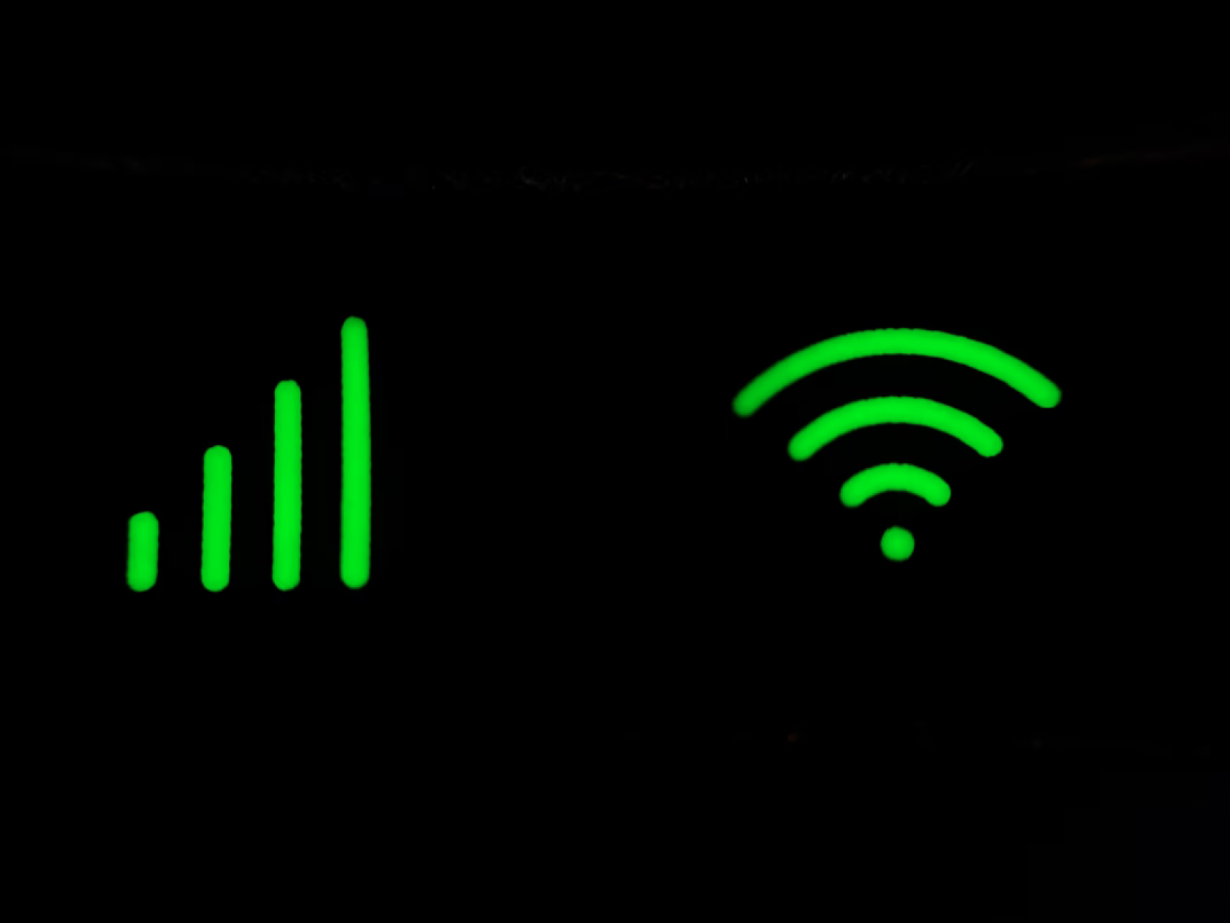Roku ist ein Gerät, mit dem Sie Mediendateien aus dem Internet auf Ihrem Fernseher ansehen können. Das Gerät erfordert eine minimale Einrichtung und eine Internetverbindung, genau wie Ihr Computer. Roku-Streaming-Geräte verwenden ein Betriebssystem, mit dem die Benutzer auf Streams zugreifen und diese verwalten können. Dieser Streaming-Dienst hat sich bei den Nutzern auf dem Markt für Streaming-Geräte schnell durchgesetzt. Seine Vorteile sind eine einfache und leicht zu bedienende Benutzeroberfläche und eine schnelle Reaktionszeit des Betriebssystems.
Nachdem Sie Ihren Roku-Fernseher mit dem WiFi verbunden haben, merkt er sich automatisch Ihre WiFi-Daten und verbindet sich in Zukunft. Wenn Sie Ihr Roku TV-Gerät aus irgendeinem Grund vom WiFi-Netzwerk trennen müssen, erfahren Sie hier, wie Sie das tun können.
So trennen Sie Roku TV vom WiFi
Wenn Sie den Roku-Fernseher von Ihrem WiFi-Netzwerk trennen möchten, müssen Sie die folgenden Schritte ausführen:
- Drücken Sie zunächst die „Home“-Taste auf Ihrer Roku TV-Fernbedienung, um zum Hauptbildschirm zu gelangen.
- Gehen Sie dann zum Menü „Einstellungen“ auf der linken Seite des Hauptbildschirms.
- Drücken Sie die Taste „OK“, um die Einstellungen des Roku TV zu öffnen.
- Gehen Sie danach zum Abschnitt „System“ und öffnen Sie dort das Menü „Erweiterte Systemeinstellungen“.
- Wählen Sie dann „Netzwerkverbindung zurücksetzen“.
- Wählen Sie schließlich die Option „Verbindung zurücksetzen“ und drücken Sie die Taste „OK“ auf Ihrer Roku-Fernbedienung.
Sobald Sie diese Schritte abgeschlossen haben, wird Ihr Roku TV neu gestartet und benötigt einige Augenblicke, um seine WiFi-Netzwerkdetails zu vergessen.
So verwenden Sie Roku TV ohne die Fernbedienung
Wenn Sie Ihren Roku-Fernseher ohne Fernbedienung verwenden möchten, müssen Sie eine spezielle Roku-App auf Ihr Smartphone oder Tablet herunterladen. Noch besser ist es, die Roku-App auf einem anderen Mobilgerät zu verwenden, das nicht als mobiler Hotspot genutzt wird. Sobald Sie die Roku-App heruntergeladen und installiert haben, können Sie sie als Fernbedienung einrichten. Führen Sie dazu die folgenden Schritte aus:
- Öffnen Sie die Roku-App auf Ihrem Smartphone oder Tablet.
- Wählen Sie die Schaltfläche „Fernbedienung“ am unteren Rand des Bildschirms.
- Schließlich wird der Fernbedienungsbildschirm angezeigt.
Die in der Roku-App angezeigte Fernbedienung sollte eine genaue Kopie Ihrer physischen Roku-Fernbedienung sein. Versuchen Sie, die Pfeiltasten zu drücken und sehen Sie, ob Ihr Roku-Player diese Bewegungen erkennt.
Verbinden von Roku TV mit WiFi über die Roku App
Wenn Sie Ihren Roku-Fernseher ohne physische Fernbedienung, sondern mit der virtuellen Fernbedienung an ein WiFi-Netzwerk anschließen möchten, müssen Sie die folgenden Schritte ausführen:
- Öffnen Sie zunächst die Roku-App und verwenden Sie sie als Fernbedienung.
- Gehen Sie zu „Einstellungen“ auf Ihrem Roku TV.
- Wählen Sie „Netzwerk“ und verbinden Sie Ihren Roku TV mit einem geeigneten WiFi-Netzwerk.
- Danach können Sie den mobilen Hotspot deaktivieren.
Wenn alles erfolgreich ist, sollte Ihr Roku-Player die App-Fernbedienung als normale Roku-Fernbedienung erkennen. Solange sie mit demselben WiFi-Netzwerk verbunden sind, kann Ihr Telefon als Fernbedienung verwendet werden. Das Navigieren durch das Roku-Menü kann mühsam sein, aber denken Sie daran, dass es nicht etwas ist, was Sie nicht tun können, selbst wenn Sie nicht technisch versiert sind.